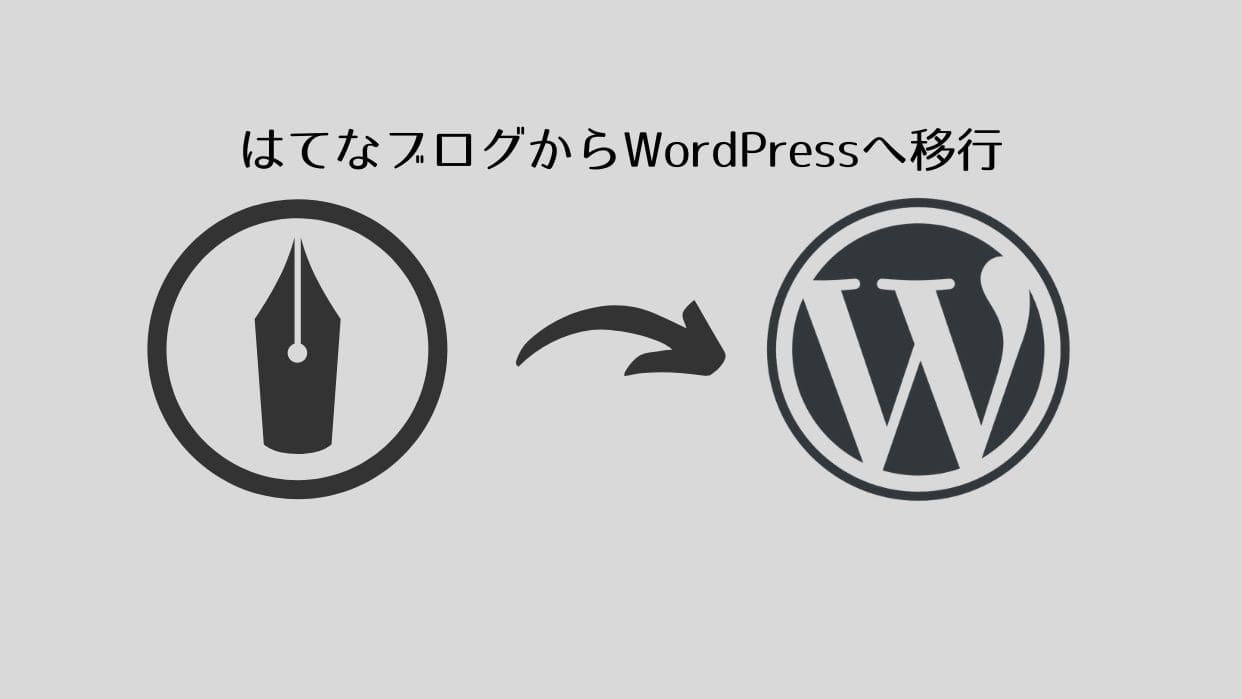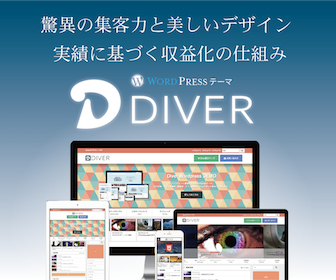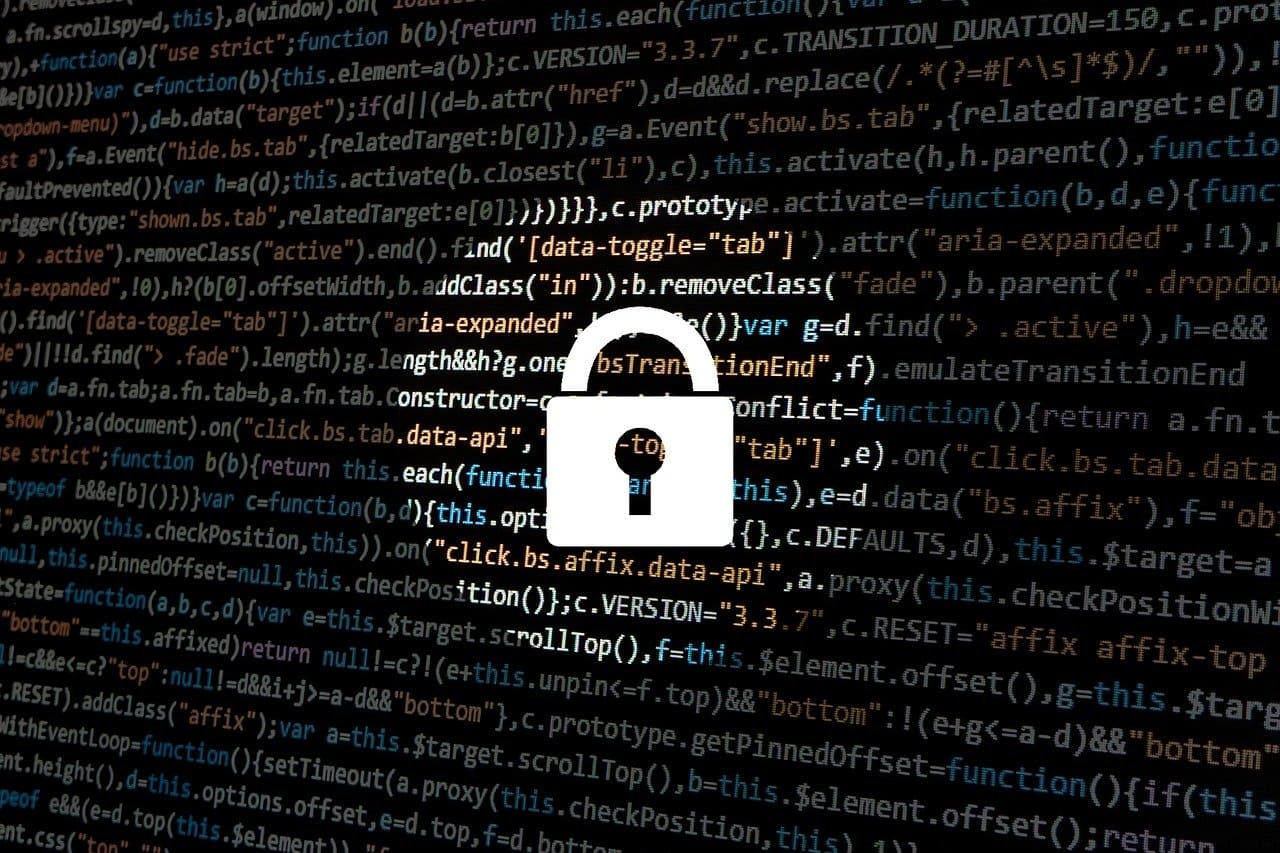
LINEから突然「PCでLINEにログインできませんでした。」という連絡が来たことはありませんか?
WordPressで長期間運営していると、スパムや乗っ取りを狙った不正ログイン対策は必須になってきます。
スパムはコメント非設置などでも対応できますが、自動で対策をしてくれるはてなブログなどと違い、WordPressの不正ログイン対策は自分で実施しないといけません。
万が一乗っ取られた場合、サイトを消去されたり個人情報を取得される可能性があるからです。
SiteGuard WP Pluginは、これ一つでスパム対策から不正ログイン対策など、複数のセキュリティ対策が可能なため、初期段階での導入をおすすめします。
この記事の目次
1.SiteGuard WP Pluginとは
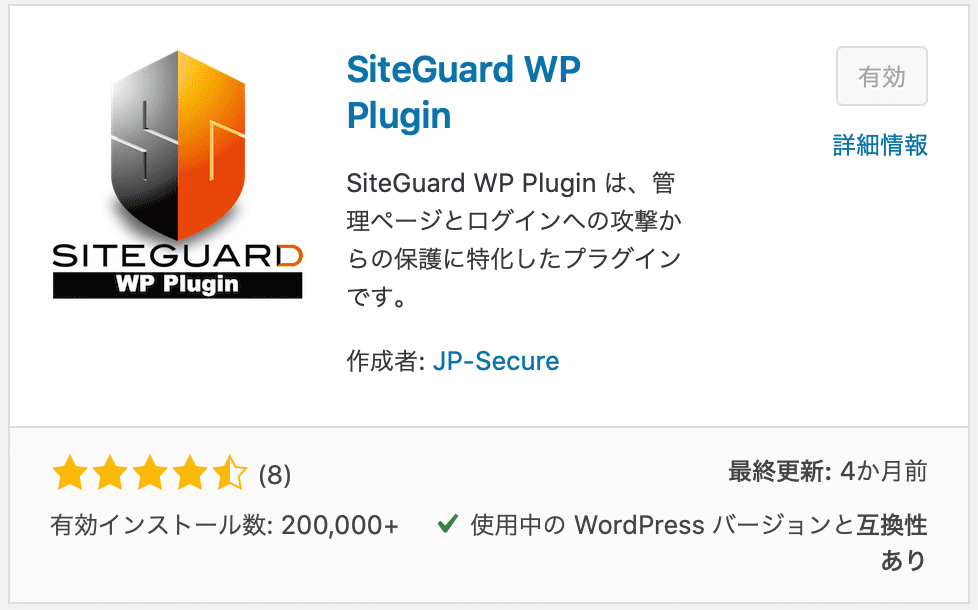
SiteGuard WP Pluginは、不正ログインやスパムコメント対策に有用なセキュリティ対策プラグインです。
- 不正ログイン防止
- 管理ページのURL変更
- ひらがな画像認証追加
- セキュリティ大手のJP-Secureが運営
2.インストール時の注意点
インストール後に有効化したタイミングで、「ログインページURLが変更されました。」と出ます。
このログインページは必ずブックマークしましょう。
3.SiteGuard WP Pluginの設定方法
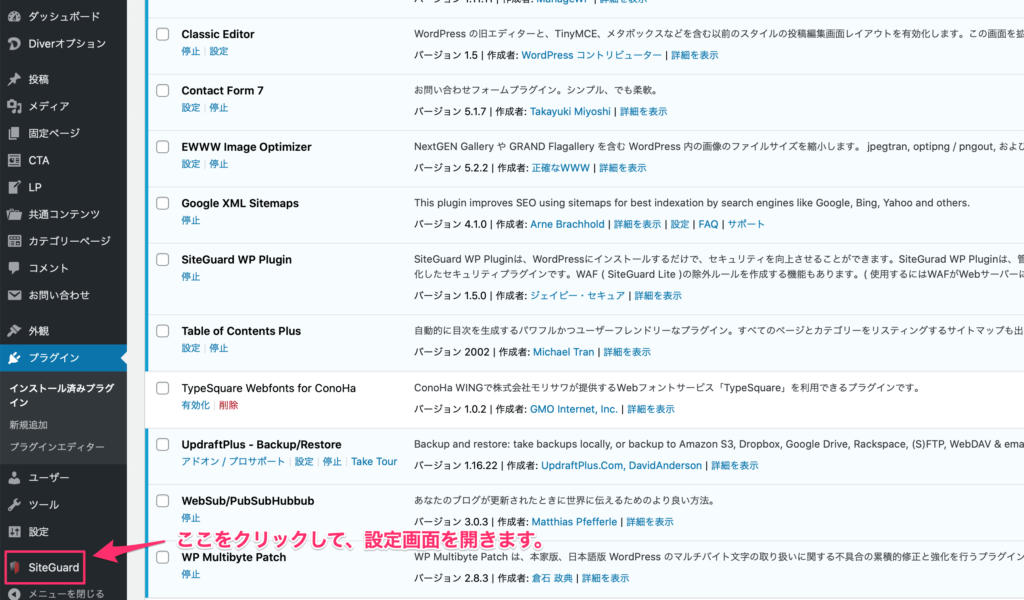
まずはSiteGuardの設定画面を開きます。
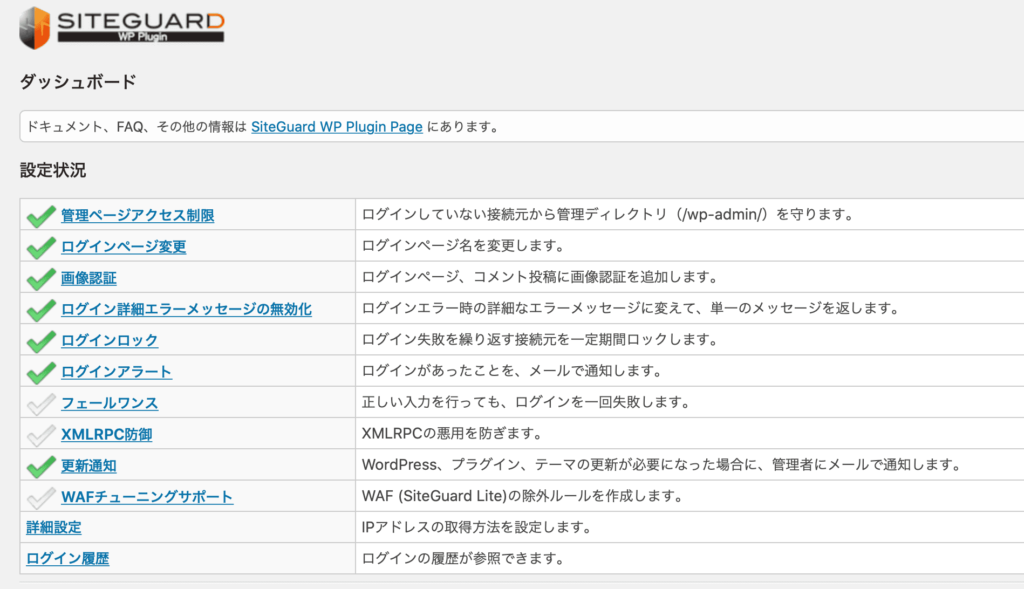
上記のチェック状態が僕としてはおすすめです。
1.管理ページアクセス制限
ONにすると、24時間以内にログインしているIPアドレス以外からの管理ページ(https://ドメイン/wp-admin/)へのアクセスに対して404エラーを返すようになります。
設定するとセキュリティは上がりますが、先ほどブックマークした新ログインページを必ずメモしておいてください。
忘れてしまうと、最悪ログインができなくなる可能性があります。
2.ログインページ変更
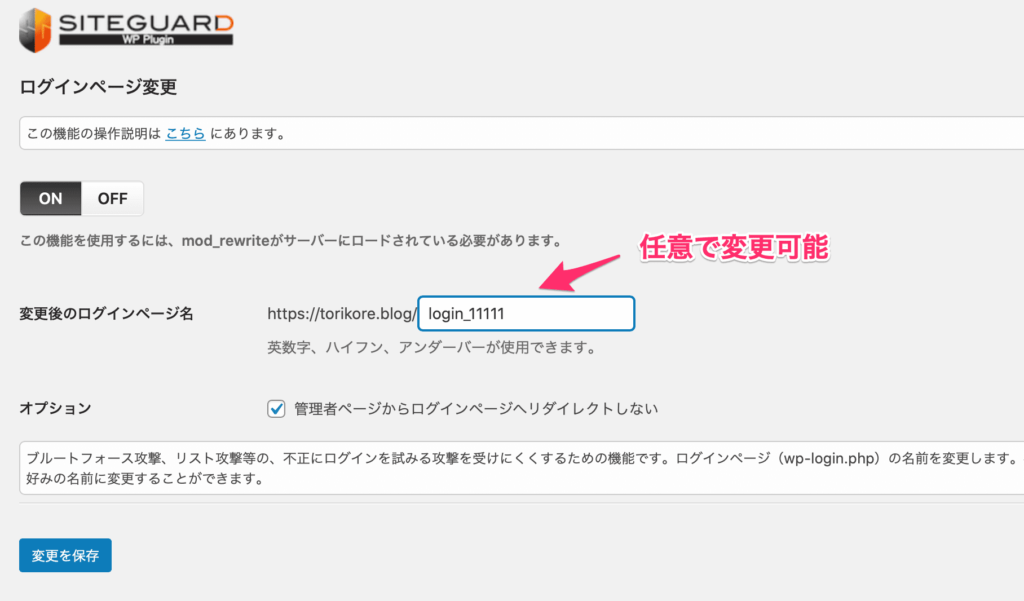
ログインページのURLを任意で変更可能です。先ほどブックマーク登録したURLになっているはずですが、変更する場合は忘れずに再度ブックマーク登録しておきましょう。
3.画像認証
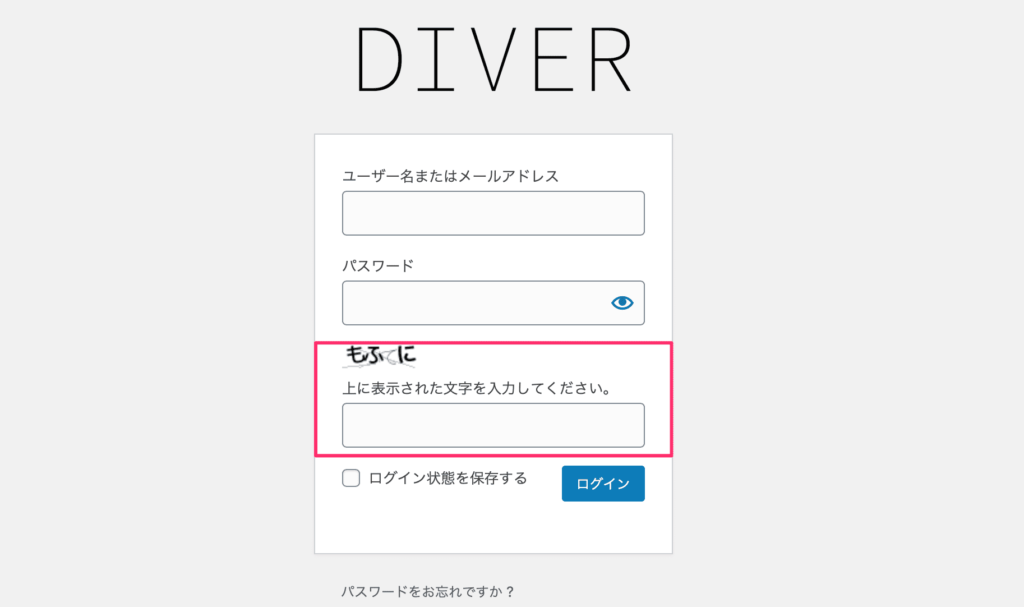
スクショのような画像認証が入ります。ログインページやコメント投稿に表示されるため、機械によるログインや不正アクセスを防止します。
不正アクセスは海外が多いため、ひらがな設定にしましょう。
4.その他設定
その他に関しては複雑なところはないので、初期設定でかまいません。
4.最後に
WordPressでブログ運営する場合、セキュリティは自己責任です。多少めんどくさくてもしっかり設定しておきましょう。
また、WindowsやMac、スマホもそうですが、バージョンも最新に保つようにしておきましょう。バージョンアップで最新のウイルス対策が行われることが非常に多いです。
以上、SiteGuard WP Pluginについてのお話でした。
僕が入れてる全プラグインについても紹介しています。